TeamViewer je výkonná aplikace pro vzdálenou plochu a sdílení souborů, která funguje s většinou operačních systémů a mobilních zařízení. Abyste mohli TeamViewer používat komerčně, musíte si zakoupit licenci. Můžete jej používat zdarma pouze pro osobní použití.
Balíček Debian je sestaven týmem prohlížeče týmu a je k dispozici pro instalaci na systémy Ubuntu a Debian. Můžete si jej zdarma stáhnout z webu TeamViewer.
Tento tutoriál vám pomůže nainstalovat TeamViewer na systém Debian 10 (Buster) Linux.
Předpoklady
- Spuštěný systém Debian 10 s přístupem na plochu.
- Privilegovaný přístup k účtu Sudo.
Instalace TeamViewer na Debian 10
Nejprve si stáhněte nejnovější dostupnou verzi balíčků TeamViewer Deabian z jeho oficiální stránky pro stahování. V době psaní tohoto tutoriálu je TeamViwer 15 nejnovější dostupnou verzí ke stažení a instalaci na systémy Ubuntu.
- Stáhněte si TeamViewer – Stáhněte si nejnovější verzi balíčku TeamViewer Debian. Je k dispozici na stránce stahování TeamViewer pro Linux. Můžete si jej také stáhnout pomocí příkazového řádku Linuxu.
wget https://download.teamviewer.com/download/linux/teamviewer_amd64.deb - Nainstalujte TeamViewer – Nainstalujte stažený balíček TeamViewer debian pomocí instalačního nástroje (dpkg). Pokud v případě, že dpkg selže kvůli chybám závislostí, použijte správce balíčků apt k dokončení instalace TeamViewer na systému Ubuntu včetně všech požadovaných závislostí.
sudo dpkg -i teamviewer_amd64.debsudo apt -f install
A je to. Úspěšně jste nainstalovali TeamViewer na systém Debain 10.
Spusťte aplikaci TeamViewer
Aplikace TeamViewer byla úspěšně nainstalována do vašeho systému Ubuntu. Dále hledejte „TeamViewer“ pod hledáním obslužných aplikací. Uvidíte spouštěč aplikací TeamViewer, jak je znázorněno níže:
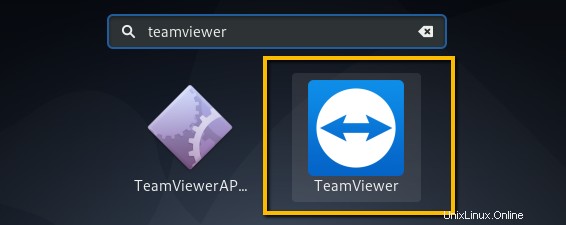
Klepnutím na ikonu spouštěče TeamViewer spustíte aplikaci. Při prvním spuštění klikněte na „Přijmout licenční smlouvu ” pro spuštění aplikace.
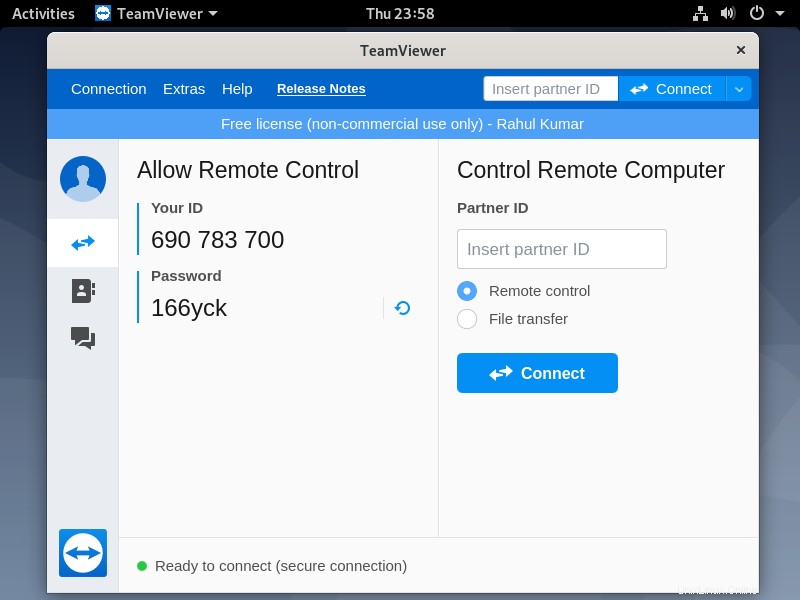
Pokud uvidíte nějakou chybu související s podporou Wayland v GDM. Tuto funkci musíte vypnout. V Debianu 10 a novějších bude GDM na podporovaném hardwaru standardně používat Wayland. Upravte soubor /etc/gdm3/daemon.conf zrušením komentáře na řádku WaylandEnable=false.
/etc/gdm3/daemon.conf:
WaylandEnable=false
Uložte soubor a restartujte systém.
Používání TeamViewer
Po spuštění aplikace uvidíte ID TeamViewer přiřazené vašemu systému s náhodným heslem. Toto heslo můžete kdykoli změnit pomocí automaticky generovaného hesla nebo definovat vlastní heslo.
Toto ID teamviewer použijte k připojení tohoto systému ze vzdálených systémů běžících se stejnou verzí aplikace Teamviewer. Tuto aplikaci teamviewer můžete také použít k připojení dalšího teamvieweru běžícího na vzdálených systémech. Potřebujete pouze ID teamviewer a heslo vzdáleného systému.
Závěr
Tento tutoriál vám popsal, jak nainstalovat TeamViewer na systémy Debian 10.